win7电脑开不了机怎么重装系统
- 分类:Win7 教程 回答于: 2022年08月05日 08:40:19
使用windows7系统的时间久后可能会遇到一些故障问题导致win7电脑不能开机,我们都可以通过重装win7系统的方法修复解决。那么具体win7电脑开不了机怎么重装系统?下面小编就教下大家详细的重装win7系统的方法步骤。
工具/原料:
系统版本:windows7旗舰版
品牌型号:华为MateBook 14
软件版本:装机吧一键重装系统v2290
方法/步骤:
使用装机吧工具制作u盘重装系统win7:
1、我们需要借助装机吧一键重装系统软件实现,下载安装装机吧一键重装系统工具到一台正常上网的电脑上打开,将准备好的u盘插入电脑,选择开始制作。:

2、选择win7系统,点击开始制作。

3、等待制作完成后,我们看看相对应的电脑启动热键,然后拔除u盘退出。(这时如果不想要软件自带的win7,可以将自己下载的win7系统镜像解压放在u盘路径下)
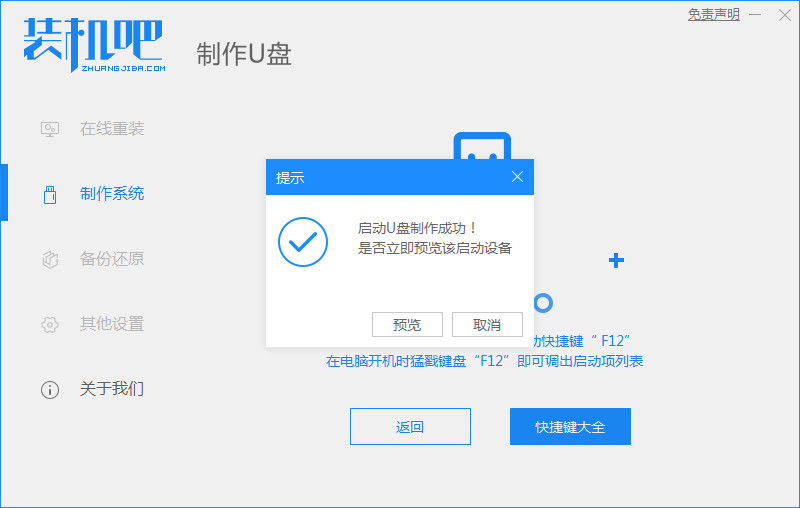
4、将制作好的启动u盘插入需要重装的电脑,屏幕出现启动选择项后,选择USB选项,按下回车键进行u盘启动。进入u盘启动后,选择【1】选项按并下回车键进入PE系统。

5、然后就可以开始安装win7系统。

6、等待重装完成我们点击立即重启选项,等到进入win7系统桌面时即表示重装完成。

总结:
1、插入U盘到可用的电脑上,利用重装软件制作U盘启动盘;
2、将启动盘插入需要安装的电脑;
3、按下热键设置U盘启动,进入PE系统安装win7系统;
4、安装完成后重启。
 有用
26
有用
26


 小白系统
小白系统


 1000
1000 1000
1000 1000
1000 1000
1000 1000
1000 1000
1000 1000
1000 1000
1000 1000
1000 1000
1000猜您喜欢
- windows7系统安装教程2022/12/24
- 联想重装系统win7教程2022/08/03
- win7系统安装步骤2022/08/31
- guest账户,小编教你怎么打开guest账户..2018/06/22
- Win7激活工具下载2024/01/24
- Win7旗舰版64位激活方法:简单易行的激..2024/03/21
相关推荐
- 在线一键重装系统win8图文教程..2017/07/22
- 如何通过KMS激活Win7旗舰版:完整步骤与..2024/08/17
- 一键重装系统win7怎么操作2022/08/07
- 一键重装Win7系统:专家分享简单高效的..2024/06/17
- win7系统安装指南2023/12/21
- windows7旗舰版64位简单版下载..2017/07/13














 关注微信公众号
关注微信公众号



